Отправить фотографии или видео с одного iPhone на другой — это просто и быстро. Вы можете воспользоваться AirDrop, если получатель рядом или iCloud. Но отправлять фотографии с iPhone на смартфон или планшет Андроид немного сложней. Вот почему я решил создать это руководство, в котором я расскажу о пяти разных способах отправки фотографий с iPhone на устройство Андроид.
Через WhatsApp, Viber, ВКонтакте, Одноклассники и т.д.
Люди часто обмениваются фотографиями и видео с помощью чатов, таких WhatsApp, Viber, ВКонтакте, Одноклассники, Skype и тому подобное. И в этом нет ничего плохого — эти мультиплатформенные сервисы, доступны как на iOS, так и на Android, просты в использовании и позволяют отправлять изображения в большом количестве. С другой стороны большинство из них будут уменьшать исходную фотографию. Другими словами, полученное изображение не будет иметь первоначального качества. Однако, если вам это не важно, не стесняйтесь и пользуйтесь чатом в этих сервисах.
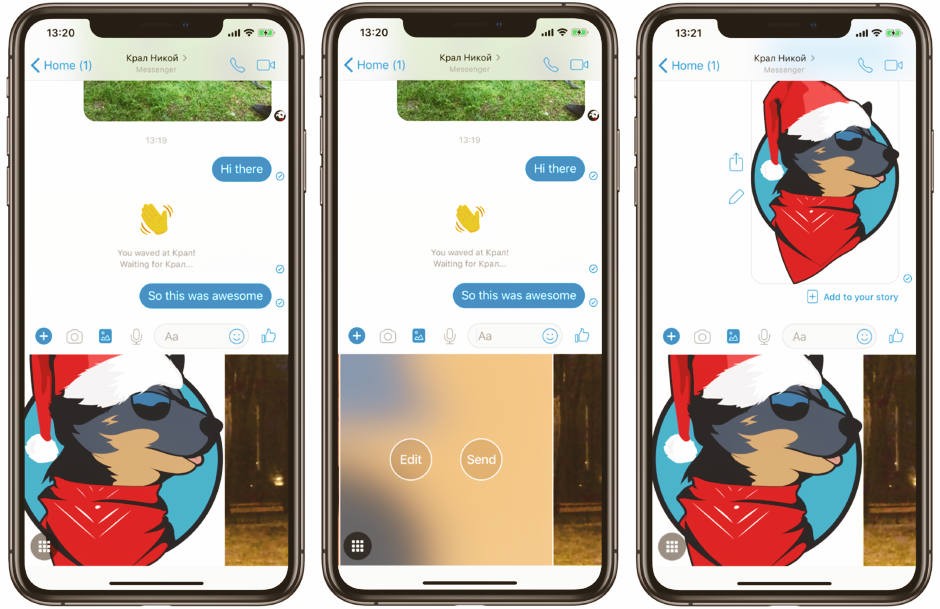
Как перенести фото и видео с айфона на андроид? 3 Способа
По электронной почте
У iPhone есть полнофункциональное почтовое приложение, и даже начинающий пользователь должен знать, как им пользоваться. С его помощью можно легко отправить одну или две фотографии, независимо от марки и модели телефона получателя. К сожалению, у этого метода есть ограничения, и одно из них, это ограниченный размер сообщения. В почтовом сервисе Apple стоит ограничение на размер сообщения в 20 Мб, а Gmail — 25 Мб. Эти ограничение можно обойти, с помощью облачного сервиса, но об этом поздней.
Способ №1: Чтобы прикрепить изображения к сообщению электронной почте, удерживайте палец в пустом месте текстового поля. Когда появиться меню выберите «Вставить фото или видео». В этом способе вы можете добавлять только по одной фотографии или видео за один раз.
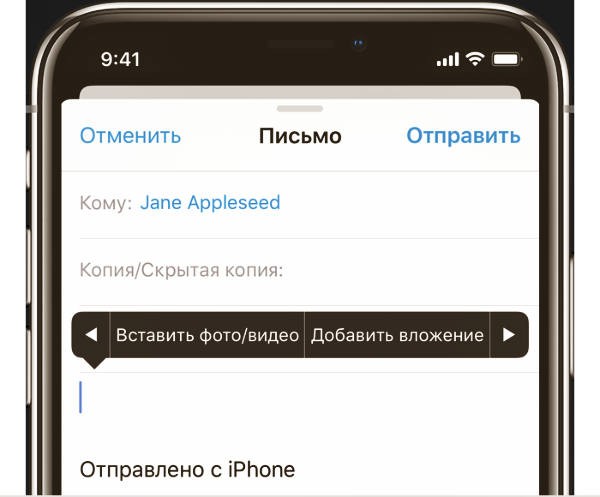
Способ №2: Чтобы прикрепить несколько фотографий к электронному письму, удобнее вставить их прямо из приложения «Фотографии». Зайдя в фотографии нажмите «Выбрать» в верхнем правом углу, отметьте изображения, которые вы хотите отправить, нажмите кнопку «Поделиться» в нижнем левом углу и выберите приложение «Почта».
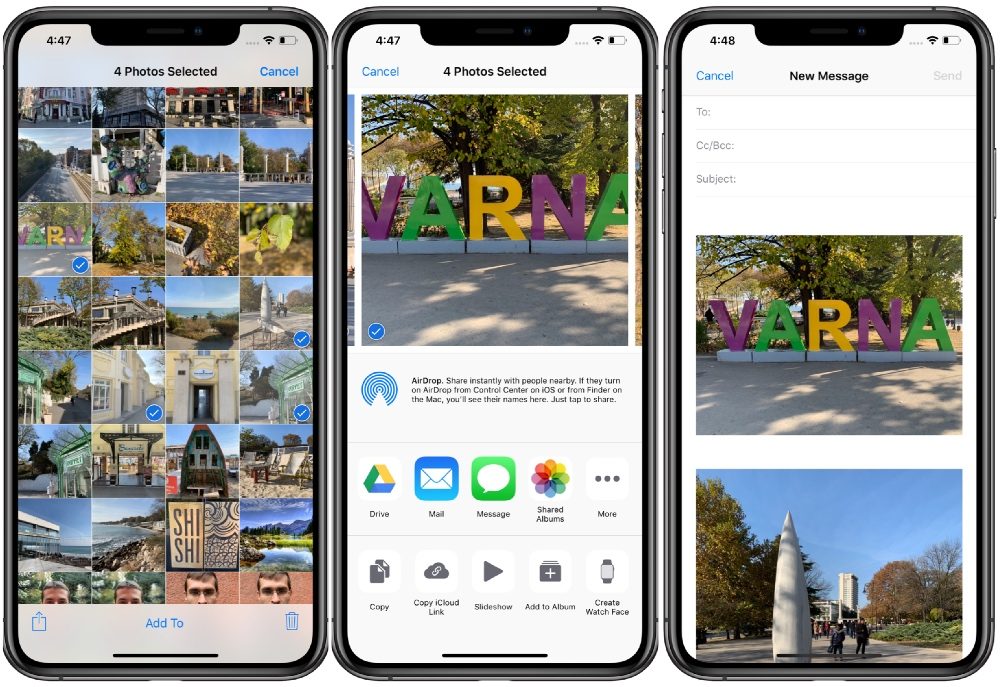
Приложение «Почта» автоматически сжимает видео, которое вы прикрепите к письму. Вы сами выбираете сжать фотографии или отправить оригиналы, чтобы сохранить их качество.
Облачные сервисы
Облачные сервисы используются не только для резервного копирования данных. Большинство из них позволяют нам легко обмениваться файлами и фотогалереями с другими пользователями Андроид. Яндекс Диск и Гугл Диск идеально подойдут для этой цели благодаря своей способности генерировать безопасные ссылки на ваши фотографии в полном разрешении. Оба этих сервиса на старте дают 10-15 Гб памяти. Но вы можете получать, дополнительное бесплатное пространство пригласив друзей или принимая участие в акциях.
Как перенести данные с iPhone на Samsung Galaxy S21 Ultra
Резервное копирование фото в облако необходимо, и выручит при потере iPhone, его кражи или сбоя программного обеспечения. В этом списке лучшие сервисы для резервного копирования фотографий!
Обмен фотографиями помощью Яндекс Диска
После того, как вы установите приложения Яндекс.Диск и войдете в свой аккаунт. Пришло время загрузить фотографии, которыми вы хотите поделиться. Откройте Яндекс Диск и создайте новую папку для фотографий. Затем перейдите в папку, которую вы только что создали, нажмите загрузить и выберите фотографии, которые вы хотите загрузить.
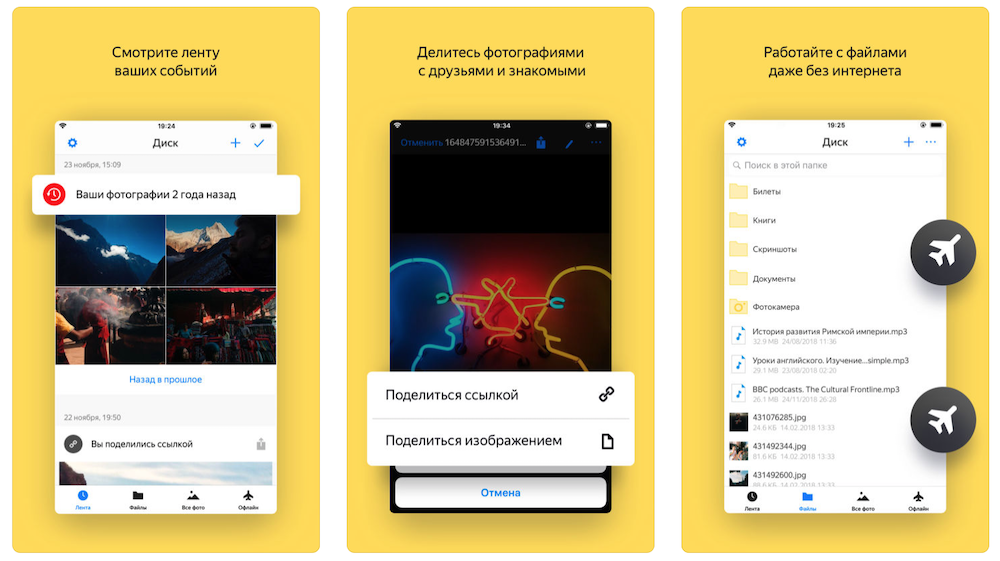
Как только фотографии будут загружены, вы можете поделиться ими с друзьями. Сдвиньте файл или папку в сторону, должно появиться меню. Выберите «Поделиться». Приложение сделает специальную ссылку. Ссылку можно переслать другу.
Price: Free +
Обмен фотографиями помощью Google Диска
Процесс обмена фотографиями через Google Диск достаточно похож. Чтобы поделиться своими фотографиями или видео, загрузите их в новую папку. После создания папки нажмите на значок «плюс» в правом нижнем углу, затем «Загрузить» и наконец «Фото и видео». Выберите фотографии, которыми хотите поделиться, и нажмите «Загрузить».
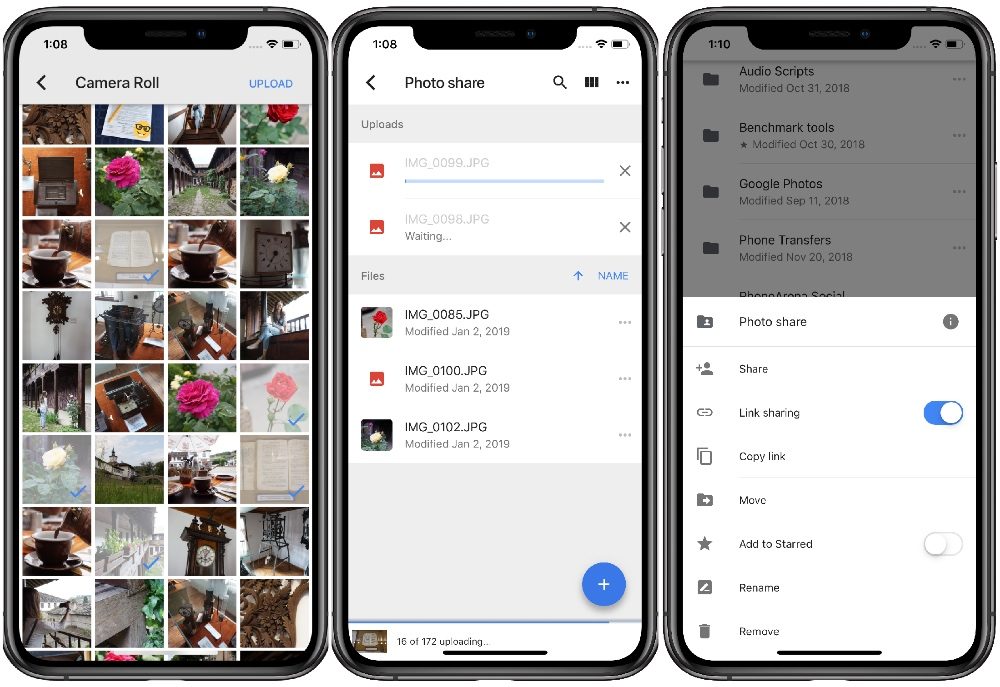
После загрузки фотографии вернитесь в начальную папку с и нажмите на три точки рядом с папкой в которой фотографии. Убедитесь, что включен общий доступ к папке. Отсюда вы можете пригласить людей для доступа к папке с фотографиями или сгенерировать ссылку.
Price: Free +
C помощью приложения для обмена файлами
Сегодня есть приложения для чего угодно, в том числе для быстрого и простого обмена файлами. Вот одно из них, оно хорошо работает и доступно на iOS и Андроид. Хитрость в том, чтобы передавать файлы между своими устройствами, нужно установить это приложения на оба устройства. По другому ничего не получиться.
Send Anywhere (File Transfer)
Мне нравиться приложение Send Anywhere, за его надежность и простоту использования. Для его использования даже не нужен аккаунт. Отправка фотографий и видео осуществляется путем выбора их в приложении, после чего генерируется уникальный 6-значный ключ.
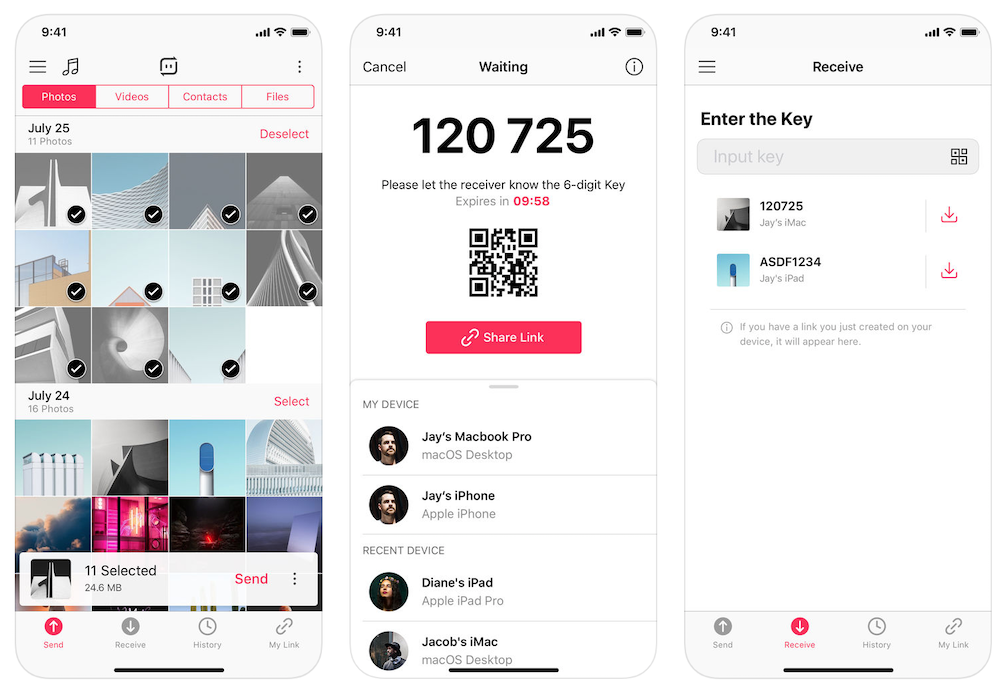
Получатель — пользователь Андроид с установленным на своем устройстве Send Anywhere, в этом случае — инициирует передачу, введя код на своем телефоне. Данные передаются одноразовым способом по «оптимальному сетевому пути между устройствами», который может быть сетью Wi-Fi или Интернетом.
Price: Free
Price: Free +
С помощью компьютера
Если у вас есть необходимые USB-кабели, можете перенести фотографии с помощью файлового менеджера на компьютере. Процесс довольно прости не требует ни доступа к интернет, ни установки дополнительных приложений на iPhone или Андроид, в отличии от способов, описанных выше. Это способ я рекомендую, когда необходимо перенести фотографии и видео в большого количества или размера.
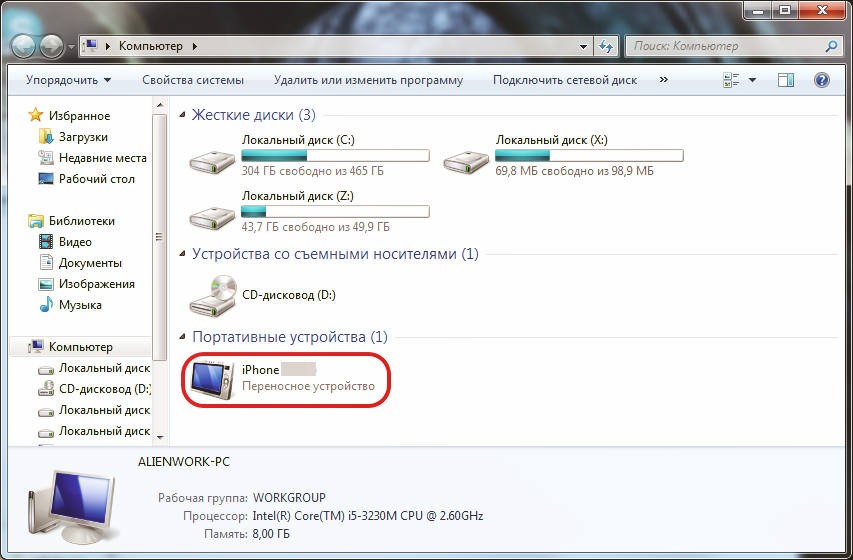
Подключив устройство iPhone и Андроид к компьютеру, откройте внутреннюю память iPhone и скопируйте папку с фотографиями на компьютер (например, на рабочий стол).
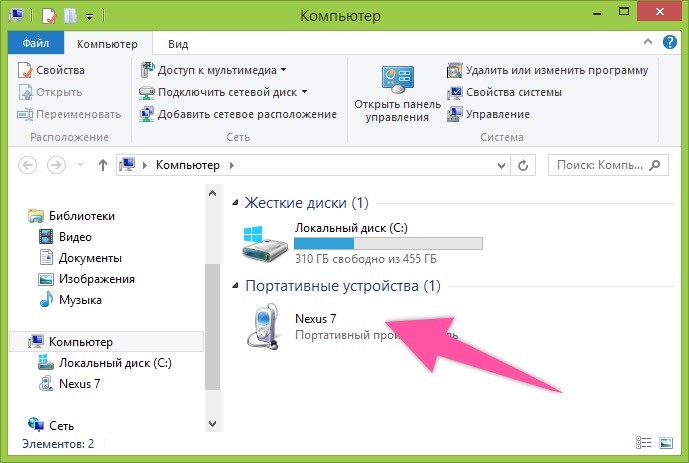
Теперь откройте телефон или планшет на Андроид и вставьте скопированную папку
Дорогие друзья! Я надеюсь вы разобрались с вопросом, как перенести фотографии с iPhone на Андроид. Если, что-то не понятно пишите в комментариях!
Буду весьма признателен, если поделитесь этой статьей в социальных сетях.
Источник: iphonich.ru
4 простых способа безопасной передачи фотографий с iPhone на Android
Во время ежедневного использования вашего iPhone, на нем будет собрано много ценных картинок. По разным причинам вы можете часто синхронизировать или резервировать некоторые из них с iPhone на компьютер или другое устройство.
Когда вы переключаетесь с iPhone на телефон Android, например Samsung, знаете ли вы, как быстро переносить фотографии с iPhone на Android?
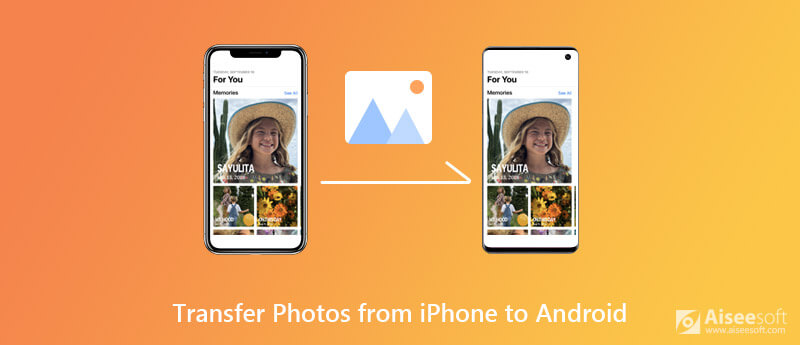
Функция обмена файлами на устройстве Apple довольно ограничена из-за его собственной экосистемы. Поэтому вам может быть немного сложно передавать файлы iOS, например фотографии, с iPhone на телефон Android. На самом деле, есть еще способы легко отправлять фотографии с iPhone на Android. Здесь, в этом посте, мы хотим поделиться 4 эффективными методами, которые помогут вам копировать изображения с iPhone / iPad / iPod на устройство Android.

127,042 Скачать
- Легко переносите любые данные iOS, такие как фотографии, музыка, контакты, видео, сообщения и т. Д.
- Отправляйте фотографии с iPhone, iPad, iPod на телефон Android одним щелчком мыши.
- Резервное копирование различных файлов iOS с вашего iPhone / iPad / iPod на Mac и ПК с Windows.
- Создавайте рингтоны для iPhone из любой имеющейся у вас музыки и напрямую переносите их на устройство iOS.
- Отлично работают с Apple, Samsung, Google, HUAWEI, LG, Sony и другими смартфонами.
- Часть 1. One-Click способ передачи фотографий с iPhone на Android
- Часть 2. Перенос фотографий с iPhone на Android через Wi-Fi
- Часть 3. Отправка изображений с iPhone на Android с помощью iCloud
- Часть 4. Копирование фотографий с iPhone на Android с помощью приложения Dropbox
Часть 1. One-Click способ передачи фотографий с iPhone на Android
При переключении с iPhone на телефон Android необходимо скопировать все полезные данные, такие как изображения, контакты, сообщения, музыку и многое другое, с iPhone на устройство Android. Здесь мы настоятельно рекомендуем профессиональную передачу данных iOS Android, MobieSync чтобы помочь вам напрямую синхронизировать фотографии iPhone с Android.
Для отправки изображений с iPhone на Android сначала необходимо бесплатно загрузить это программное обеспечение для передачи данных. Запустите его, а затем подключите iPhone и новый телефон Android к компьютеру.

При входе в основной интерфейс вы увидите некоторую базовую информацию об одном устройстве, отображаемом там. Здесь вы должны убедиться, что ваш iPhone является исходным устройством. Вы можете щелкнуть модель устройства в верхней центральной части, а затем выбрать iPhone из раскрывающегося списка.

Все часто используемые файлы iOS перечислены в категориях на левой панели, таких как «Фотографии», «Музыка», «Контакты», «Видео», «Сообщения» и т. д. Нажмите «Фотографии» слева, и вы сможете просмотреть подробную информацию о каждом файле изображения в правом окне предварительного просмотра.

Выберите все фотографии iPhone, которые вы хотите перенести на Android, а затем нажмите значок телефона, чтобы начать передачу фотографий с iPhone на телефон Android. Всего через несколько секунд все выбранные изображения iPhone будут скопированы на ваше устройство Android.
Как уже упоминалось выше, вы можете использовать его для передачи контактов iPhone на Androidрезервное копирование данных iPhone на компьютер, добавление файлов с ПК / Mac на устройство iOS / Android с легкостью. Вы можете бесплатно скачать его и попробовать.
Часть 2. Как перенести фотографии с iPhone на Android через Wi-Fi
Учитывая, что точки доступа Wi-Fi доступны в домашних и общественных местах. Делиться фотографиями с iPhone на Android через Wi-Fi довольно удобно. Для этого вы можете сначала установить приложение SHAREit на оба устройства. Затем выполните следующие действия, чтобы перенести файлы iPhone.
Установите и откройте приложение SHAREit на телефоне Android. Выберите опцию ПОЛУЧИТЬ при входе в интерфейс.
Подключите и настройте сеть Wi-Fi. Здесь вы можете создать новую точку доступа Wi-Fi в SHAREit.
Вернитесь на свой iPhone и перейдите в приложение «Настройки». Выберите раздел Wi-Fi, а затем подключитесь к сети, размещенной в SHAREit на устройстве Android.
Откройте приложение SHAREit на iPhone и нажмите кнопку «ОТПРАВИТЬ». Выберите изображения iPhone, которые вы хотите отправить на свой телефон Android, а затем коснитесь принимающего устройства на экране, чтобы передать эти фотографии с iPhone на Android.
Часть 3. Перенос фотографий с iPhone на Android через iCloud
iCloud предоставляет очень удобный способ синхронизации изображений между устройствами iOS, такими как iPhone, iPad и iPod. На самом деле, это также позволяет загружать фотографии с iPhone на компьютер. После этого вы можете легко скопировать эти фотографии iPhone на телефон Android.
Перейдите на сайт www.iCloud.com в браузере и войдите в свою учетную запись Apple. Здесь вам нужно убедиться, что вы используете ту же учетную запись, что и на своем iPhone. Более того, вам нужно включить «Фото» в настройках iCloud на вашем iPhone.
Нажмите на значок «Фотографии», чтобы открыть главное окно фотографий iCloud.
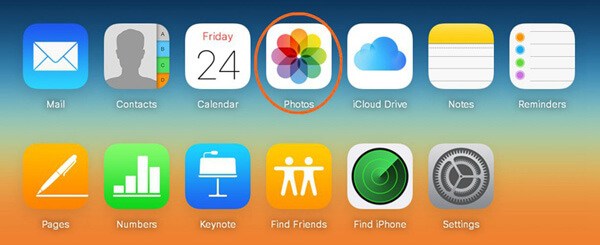
Выберите фотографию, которую хотите загрузить, а затем щелкните значок загрузки. При этом выбранная фотография iPhone будет сохранена на вашем компьютере. Поскольку в iCloud Photos нет кнопки «Выбрать все» или «Загрузить все», вы должны загружать эти фотографии iPhone одну за другой.
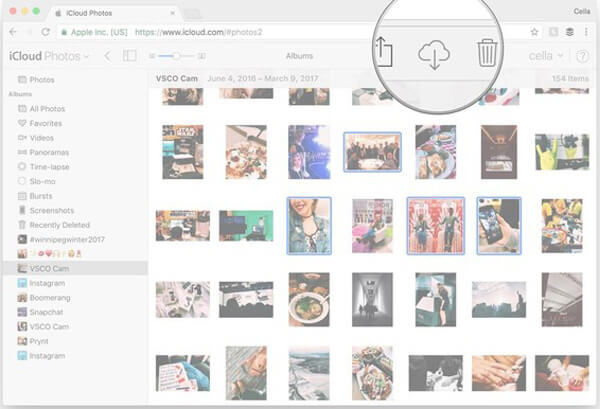
После загрузки всех необходимых изображений iPhone вы можете подключить телефон Android к компьютеру, а затем скопировать фотографии iPhone на Android.
Часть 4. Копирование фотографий с iPhone на Android с помощью приложения Dropbox
Похож на iCloud, Dropbox это еще один популярный сервис облачного хранения. Он также предлагает удобный способ передачи различных данных, включая фотографии с iPhone на Android. Вам необходимо установить приложение Dropbox как на устройстве iOS, так и на устройстве Android, а затем выполнить следующее руководство, чтобы выполнить передачу.
Во-первых, вам нужно загрузить все необходимые изображения iPhone в свой аккаунт Dropbox. Здесь вы должны использовать ту же учетную запись Dropbox, в которую вы войдете позже на свой телефон Android.
Таким образом, существующие изображения в Camera Roll будут загружены в Dropbox. Включите функцию загрузки с камеры, если вы хотите, чтобы все вновь снятые фотографии автоматически загружались в службу Dropbox. На этом этапе вы также можете вручную загрузить на него изображения iPhone.
Вернитесь на свое устройство Android и откройте приложение Dropbox. Войдите с тем же аккаунтом. Теперь все фотографии iPhone будут легко синхронизироваться с Android.
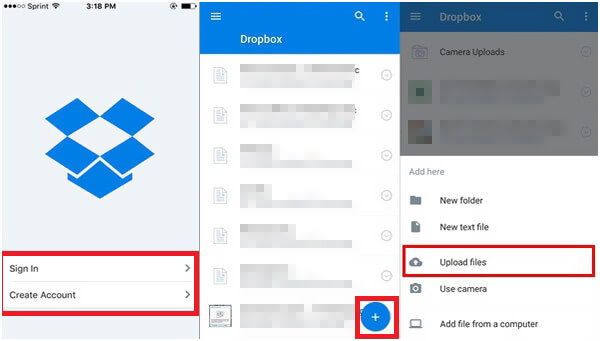
Блютуз — это простой и традиционный способ передачи файлов между устройствами. Если вам нужно поделиться изображениями iPhone с телефоном Android, вы также можете использовать его для копирования файлов между iPhone и Android. Однако Apple не разрешает передачу файлов на устройства, не принадлежащие Apple, и обратно. Так Bluetooth не работает для передачи фотографий с iPhone на Android.
В основном мы говорили о том, как перенести фотографии с iPhone на Android в этом посте. После Вас переключиться с iPhone на AndroidВы можете воспользоваться четырьмя способами, указанными выше, для передачи всех типов изображений между iPhone и телефоном Android. Если у вас есть какой-либо лучший способ перенести изображения iPhone на Android, вы можете поделиться им в комментарии с другим читателем.
Что вы думаете об этом посте.
Рейтинг: 4.7 / 5 (на основе голосов 133) Подпишитесь на нас в
Более Чтение
![]()
Оставьте свой комментарий и присоединяйтесь к нашему обсуждению
Передача с iPhone на Android

Конвертер MXF
Aiseesoft MXF Converter — это профессиональное и гибкое программное обеспечение для перекодирования MXF / P2 MXF, которое предлагает идеальное решение для конвертации MXF без потери качества.
Источник: ru.aiseesoft.com
Перенос фото с iPhone на Android

Обмен фотографиями между двумя мобильными устройствами с разными ОС нередко вызывает затруднения у пользователей. Разобраться в этой проблеме можно несколькими способами.
Перенос фото с iOS на Android
Главной трудностью в передаче файлов между названными ОС являются некоторые особенности функционирования iOS. Напрямую с устройства на устройство перенести изображения затруднительно, поэтому в описанных ниже способах придется прибегнуть к помощи стороннего софта.
Способ 1: Move to iOS
Простое приложение, созданное для удобства работы с обеими ОС, используется зачастую для перехода с Android на iOS. Для начала взаимодействия пользователю необходимо провести установку на Андроид, после чего выполнить следующее:
- Подключите устройства к одной сети Wi-Fi.
- Откройте настройки на iPhone, выберите «Программы и данные» и нажмите «Move data from Android».

- После этого откройте программу на Андроиде и введите код, появившийся на iPhone.
- В новом окне выберите файлы, которые требуется перенести (для фото это «Camera Roll»), после чего нажмите «Next».
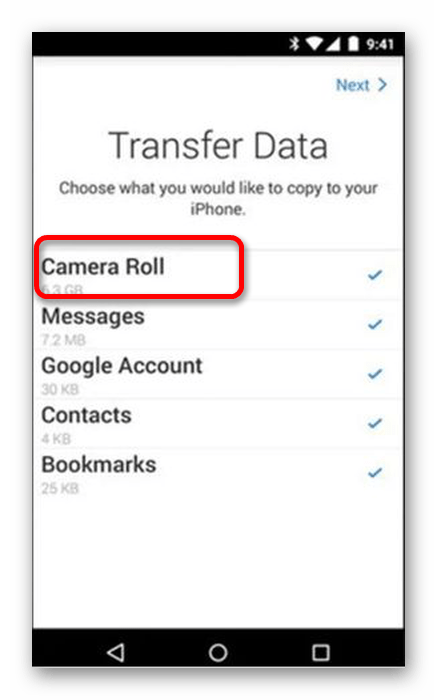
Способ 2: Google Фото
Многие устройства под управление Android имеют приложение Google Фото, которое является одним из базовых инструментов для работы с графическими файлами. Это наиболее удобный вариант для переноса цифровых фотографий и видео, поскольку имеется возможность автоматического сохранения информации в облачном хранилище. К нему можно получить доступ с любого устройства, авторизовавшись в том же аккаунте. Для этого требуется следующее:
- Откройте приложение и сделайте свайп вправо. В появившемся меню выберите «Настройки».

- Первым пунктом будет «Автозагрузка и синхронизация», его и требуется открыть.
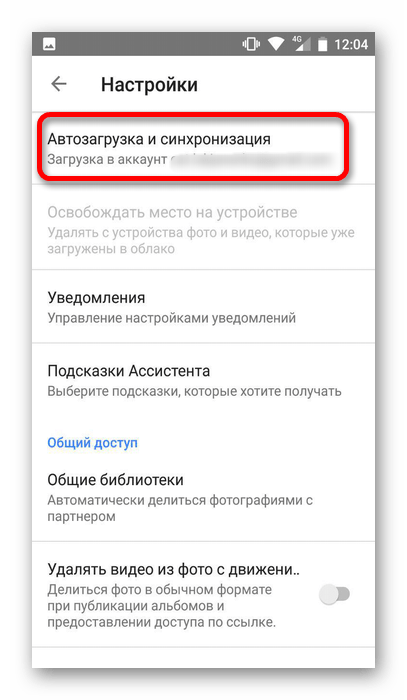
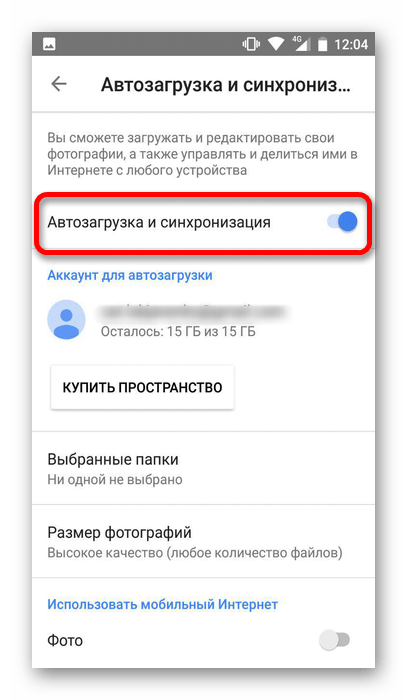

Способ 3: Облачные сервисы
Этот вариант подразумевает большое количество программ, которыми можно воспользоваться: Яндекс.Диск, Dropbox, Облако Mail.ru и многие другие. Для успешного проведения операции установите мобильные версии сервисов на оба девайса и авторизуйтесь под одной учетной записью. После этого любой добавляемый элемент будет доступен на другом устройстве. Подробнее расскажем об этом на примере Облака Mail.ru:
- Откройте приложение на одном из устройств (в примере используется Андроид) и нажмите на значок «+» внизу экрана.
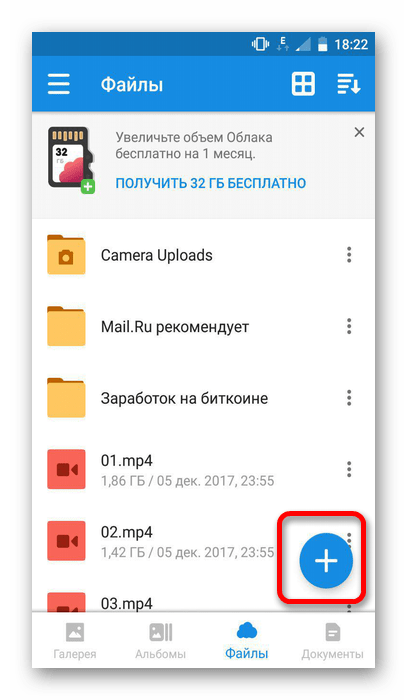
- В появившемся меню выберите «Добавить фото или видео».
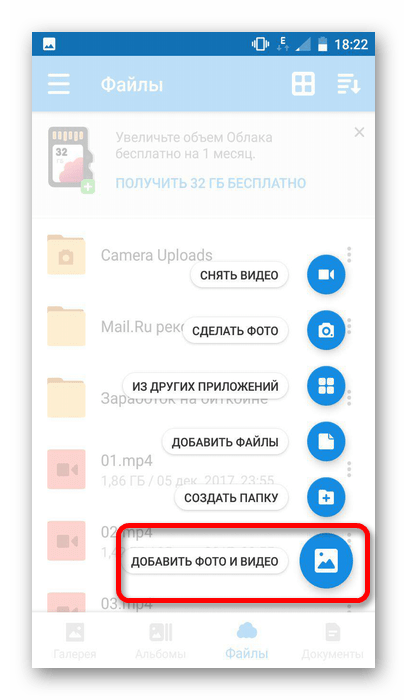
- Из галереи с медиафайлами выберите необходимые, после чего начнется загрузка непосредственно в сервис.
- После этого откройте приложение на другом устройстве. После синхронизации необходимые файлы будут доступны для работы.
Способ 4: ПК
В этом варианте потребуется прибегнуть к помощи компьютера. Для начала потребуется выполнить перенос файлов с Айфона на ПК (так как копирование фото с Андроид зачастую не вызывает проблем). Сделать это можно с iTunes или другими специализированными программами. Подробнее этот процесс описан в нашей отдельной статье:
После этого останется подключить Андроид-смартфон к компьютеру и перенести полученные медиафайлы в память устройства. Для проведения этой процедуры необходимо лишь предоставить разрешение, нажав кнопку «ОК» в появившемся на экране окошке.
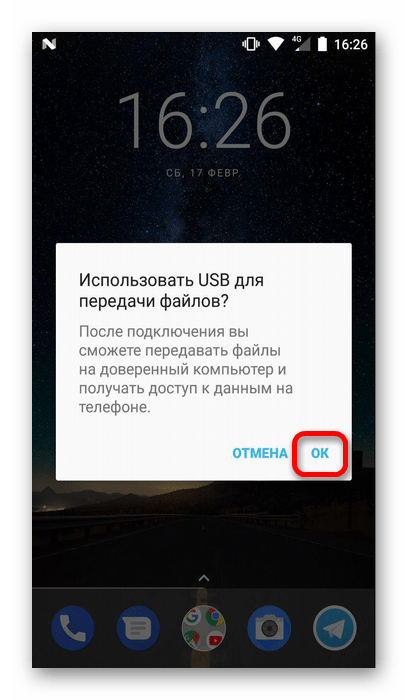
Для выполнения переноса фотографий с мобильных устройств на разных операционных системах можно использовать несколько способов. Самые простые — применение программ и сервисов, тогда как прямое копирование с девайса на девайс через ПК может вызвать затруднения, преимущественно из-за iOS.
Источник: lumpics.ru